
Independientemente de si desea experimentar la última película de gran éxito en todo su esplendor o sumergirse en un juego particularmente hermoso, saber cómo conectar una laptop a un televisor es una habilidad útil para dominar, y uno fácil de adquirir.
En nuestra guía, cubrimos todos los métodos utilizados para vincular una computadora portátil con un televisor, y la mayoría de ellos son más sencillos de lo que cree. Los métodos varían según la antigüedad tanto de la laptop como del televisor, así como de la distancia a la que se encuentran los dispositivos y si prefiere usarlos por cable o inalámbrico. Entremos en ello.
Método 1: Conectar una Laptop a un Televisor Mediante HDMI
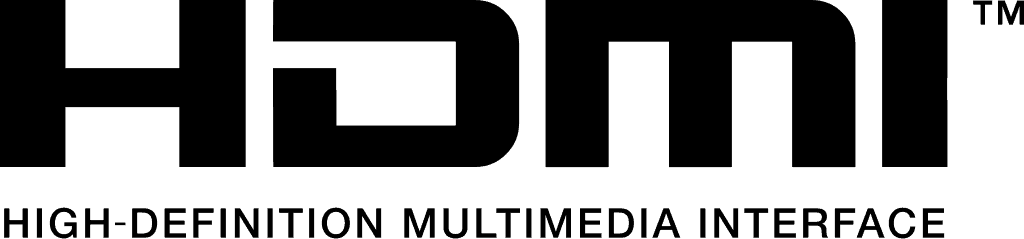
Este es probablemente el método más sencillo disponible: todo lo que se necesita es un cable HDMI macho-a-macho. Localice el puerto HDMI en la laptop, conecte suavemente un extremo del cable, luego haga lo mismo en el televisor (marcado como «HDMI IN» o simplemente «HDMI 1/2/3»).
Tenga en cuenta qué puerto HDMI se utiliza en el televisor y cambie a la fuente input correcta en el televisor (los dispositivos más recientes cambian automáticamente). Windows debería configurarse automáticamente y su escritorio debería aparecer en la pantalla en cuestión de segundos.
Si surge algún problema, es posible que deba verificar si Windows está detectando el televisor correctamente. Si esto sucede, haga clic derecho en su escritorio y seleccione «Configuración de Pantalla».
Puede ajustar la resolución según sea necesario y jugar con la orientación y el brillo como mejor le parezca. Dependiendo de para qué se use el televisor, también tendrá la opción de duplicar o extender las pantallas.
«Duplicar» refleja la pantalla de la laptop, mientras que «Extender» fusionará las pantallas de su televisor y laptop en una pantalla grande (generalmente se usa para configuraciones de transmisión de múltiples monitores).
El principal beneficio de este método es la calidad de alta definición tanto en el aspecto visual como en el de audio. El cable en sí también es relativamente barato, e incluso una versión barata obtenida en una tienda de electrónica local es más que suficiente.
La única desventaja real de usar el método HDMI es que los cables son generalmente de longitud corta, lo que significa que la laptop debe estar cerca del televisor, lo que puede ser inconveniente para muchas configuraciones. Puede optar por un cable más largo, pero la longitud equivale a una pérdida incremental de calidad, así que pise con cuidado.
Nota: En el caso poco probable de que el televisor no tenga un puerto HDMI dedicado, necesitará un convertidor. Cuál necesita depende de los puertos de TV. Los modelos más antiguos pueden tener VGA o DVI – que cubrimos a continuación – S-video o un puerto de video compuesto.
Dado que los convertidores provocan una pérdida de calidad, recomendamos utilizarlos solo como último recurso.
Método 2: Conectar una Laptop a un Televisor Mediante VGA

Lo más probable es que su computadora portátil esté equipada con una salida HDMI, pero si tiene más de seis o siete años, podría encajar muy bien con la anterior salida estándar VGA analógica rectangular de 15 pines.
El proceso es similar a HDMI, sin embargo, apague la computadora portátil antes de continuar. Conecte un cable VGA macho-a-macho en el puerto VGA azul de la computadora portátil y luego ejecute el otro extremo en el puerto VGA del televisor, a veces llamado «PC IN» o alguna variación que incluya la palabra «computadora» o «PC».
VGA es un cable solo de video y, como tal, deberá conectar un cable de audio mini-jack estándar de 3.5mm macho-a-macho entre los dos dispositivos para transmitir el audio.
En la laptop, inserte el cable en el puerto de los auriculares (el puerto generalmente está etiquetado de color verde, pero esto puede diferir según la laptop), luego busque el puerto «Audio IN» en el televisor. Algunos televisores solo tienen las clásicas entradas RCA roja y blanca. En este caso, elija un cable mini-jack a RCA.
Vuelva a encender la computadora portátil. En este punto, Windows debería detectar automáticamente el televisor y la pantalla debería cargarse en unos segundos. De lo contrario, los pasos son idénticos a los detallados anteriormente para el método HDMI. Recuerde cambiar la fuente de entrada de su televisor si no cambia automáticamente.
VGA solo es viable si está utilizando un televisor antiguo sin una opción de transferencia más reciente. Y la calidad de la imagen no es buena debido a que la conexión no está habilitada para HD.
Método 3: Conectar una Laptop a un Televisor Usando DVI

Las laptops y televisores con entradas DVI (Digital Visual Interface) de 29 pines son algo raras (las unidades GPU que se encuentran en las PCs gaming de escritorio tienen salidas DVI como estándar para conectarse con monitores de PC dedicados), pero existen. El proceso es idéntico a VGA, con la necesidad de transferir audio a través de una configuración de mini-jack/RCA.
Método 4: Conectar una Computadora Portátil a un Televisor Mediante Wi-Fi

La mayoría de los televisores inteligentes están equipados con Wi-Fi, y si usar un cable no es conveniente, este método es el mejor si está buscando una solución inalámbrica práctica. Hay dos formas de usar Wi-Fi para conectar una computadora portátil a un televisor. Cubrimos ambos a continuación.
Wi-Fi Clásico
Tenga en cuenta que no todos los televisores con Wi-Fi están diseñados para aceptar este método, por lo que navegar por la documentación oficial del dispositivo es un buen comienzo.
Es probable que el televisor ya esté conectado a la red, por lo que es posible que no necesite completar este siguiente paso.
Para comenzar, asegúrese de que el Wi-Fi del televisor esté habilitado (en algunos casos, está marcado como «modo Wi-Fi», «Screen Mirroring» o algo similar) y conéctese a su red Wi-Fi local, es decir, la misma red en la que se encuentra la computadora portátil. Se le pedirá que ingrese la contraseña de seguridad marcada en su router o módem.
Navegue hasta el icono de inicio de Windows y haga clic en «Configuración». Elija la segunda opción marcada «Dispositivos», luego haga clic en «Dispositivos conectados» en el menú de la izquierda.
Haga clic en «Agregar un dispositivo» para que Windows busque en la red los dispositivos disponibles, y específicamente el televisor. Seleccione el televisor haciendo clic en el nombre del dispositivo. Unos segundos más tarde, la pantalla de la computadora portátil debería aparecer en la pantalla del televisor.
Si lo anterior no funciona, es posible que deba hacer clic derecho en el escritorio, hacer clic en «Configuración de pantalla», luego seleccionar «Duplicar esta pantalla» en el menú desplegable «Múltiples pantallas» y presionar Aplicar. Una vez hecho esto, complete los pasos anteriores.
Los modelos específicos de Smart TV/laptops ni siquiera requieren Wi-Fi para reflejar una computadora portátil, gracias al estándar Miracast. Permite que los dispositivos transmitan y se comuniquen a través de una conexión inalámbrica que no esté en red y produce una duplicación de nivel HDMI.
En la mayoría de los casos, todo lo que necesita hacer es navegar hasta la aplicación «Conectar» en Windows y elegir el dispositivo correspondiente. Es posible que se requieran pasos adicionales como se detalla en los manuales de TV. No todas las computadoras portátiles están preparadas para Miracast, que cubrimos a continuación.
Usando un USB Dongle

Los dongles de duplicación dedicada, como Roku Streaming Stick y Google Chromecast, son excelentes soluciones patentadas, pero son algo limitadas y, por lo general, solo son prácticas para transmitir contenido de video.
Los métodos de los pasos de conexión varían según la marca, por lo que se recomienda consultar la documentación proporcionada.
Sin embargo, puede tomar un dispositivo USB Miracast que se conecta a la computadora portátil para conectarlo al televisor. Conecte el dongle al puerto USB de la computadora portátil, luego en Windows, presione el botón de inicio y haga clic en la aplicación «Conectar», y seleccione el televisor. La pantalla de la computadora portátil aparecerá en el televisor en cuestión de segundos.
El método Wi-Fi es conveniente, pero la falta de una conexión por cable puede resultar en problemas de calidad o peores problemas de desincronización entre el audio y el video, a pesar de un reinicio inesperado del router que puede interrumpir la conexión entre la laptop y el televisor.
Miracast se está eliminando gradualmente debido a la inestabilidad y la calidad inferior. No debemos olvidar que usar un dongle también implica tener en cuenta el gasto adicional.
Conclusión
Esta fue una guía completa sobre cómo conectar una laptop a un televisor. Lo anterior debería ponerlo en una buena posición. Lo más probable es que tanto su computadora portátil como su televisor tengan un puerto HDMI, y no podemos enfatizar lo suficiente que es, con mucho, el método más fácil con los mejores resultados en términos de calidad y fidelidad.

Bismarks
Bismarks es ingeniero de software y se licenció en la Universidad de Denver. Actualmente trabaja a tiempo completo administrando InfoPCGamer mientras programa sus propios proyectos.
